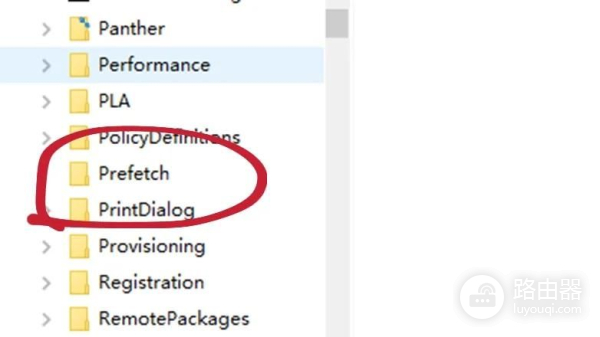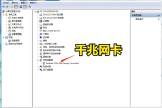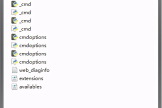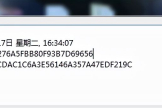你的电脑是不是永远被广告困扰(你的电脑是不是永远被广告困扰的英文)
为什么你我们的电脑总是无情地被广告侵袭,当你工作正忙的时候,跳出的广告不仅影响时间,更影响心情。想要永久地关闭它,跟我来学设置:
1、电脑桌面上找到控制面板,双击打开它。

2、看到“网络和internet”选项了吧?双击

3、再点击internet选项。

4、点开后,“隐私”选项跳入眼帘。

5、点击“弹出窗口阻止选项”,后面有“设置”选项,然后点击最下面有个“阻止级别”,再点击后面的向下箭头。选择阻止级别为“高:阻止所有弹出窗口。”最后关闭窗口,点击确定即可。
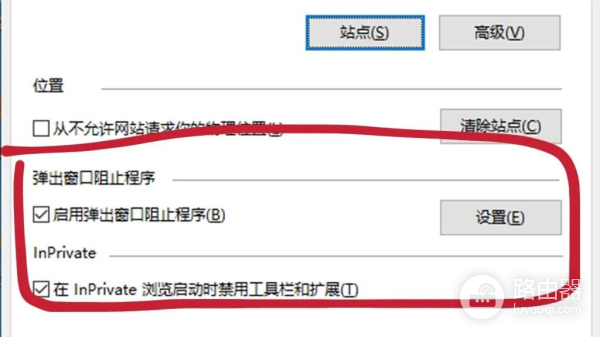
说到电脑,就免不了说到清理垃圾,快来看看高级程序员是怎样清理电脑的。
1、点击我的电脑,找到C盘。
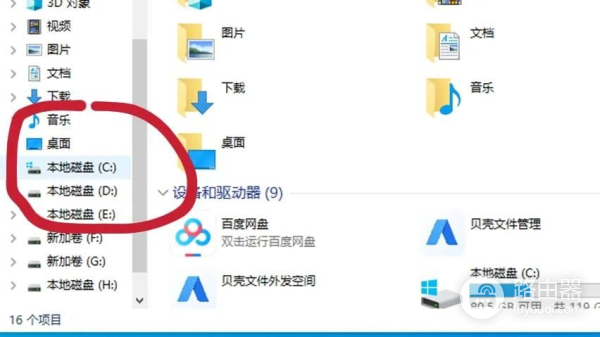
2、点击C盘,找到Windows文件夹。
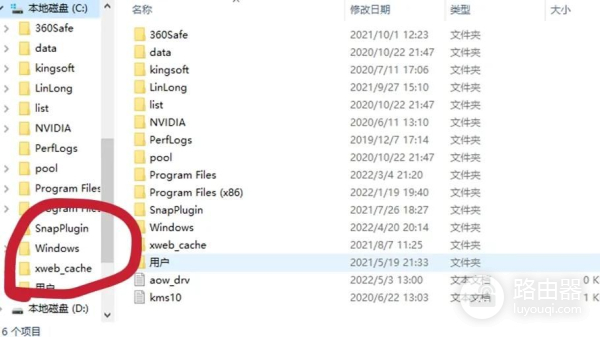
3、点开Windows文件夹,找到temp文件夹。
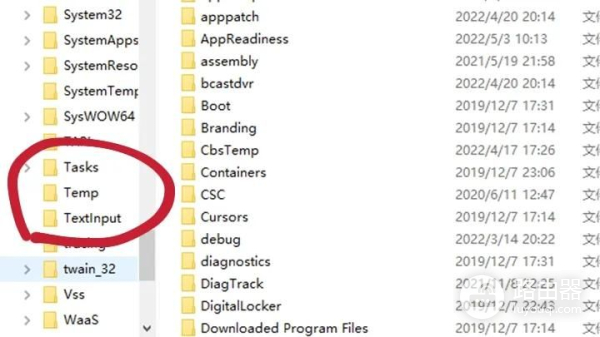
4、Temp文件夹里面都是临时文件,可以全部删除。
5、返回上级文件夹,找到Software文件夹。
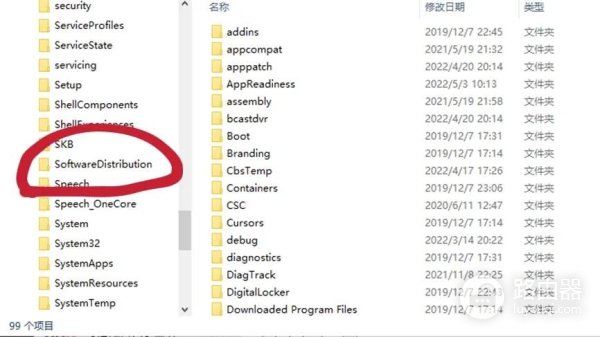
6、点开以后,找到download文件夹。
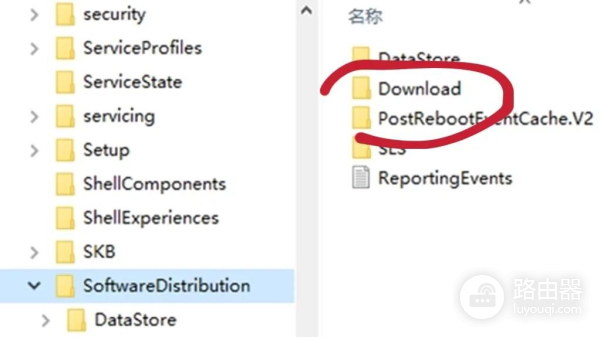
7、download文件夹里面的内容也是废弃的文件,需要及时清理。如果提示要求,管理员的权限才能清除。不管他,直接跳过去。
8、返回上一级文件夹,找到system32。

9、打开后里面有个logfiles文件夹,全部清空。
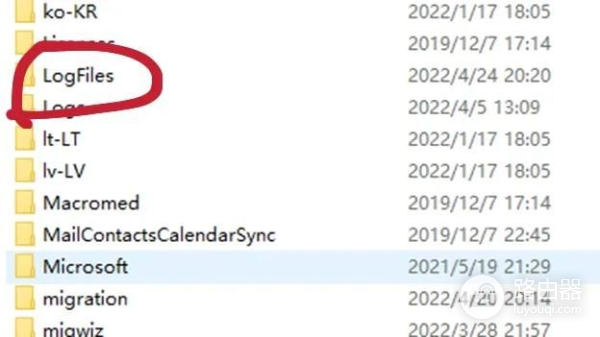
10、还有windows文件夹里的prefetch子文件夹, 都是系统已经用过的文件,没有什么用了,直接删除即可。